iOS 26에서 화면 시간 스크린 타임 우회하는 방법: 검증된 5가지 방법
by 오준희 업데이트 시간 2025-09-22 / 업데이트 대상 Unlock iPhone
스크린 타임은 iOS 26 기능으로, 특정 앱이나 기능의 사용을 제한하여 기기 사용을 관리합니다. 이 제한은 암호로 설정되며, 기능을 비활성화하려면 암호를 입력해야 합니다. 암호를 잊어버렸거나 부모님 몰래 기기를 자유롭게 사용하고 싶다면, iOS 26에서 스크린 타임을 우회하는 방법을 배우는 것이 유용할 수 있습니다.
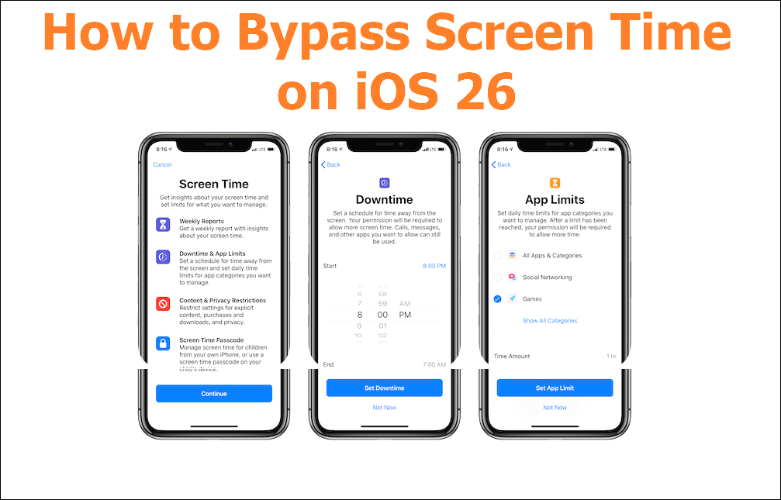
이 글에서는 iOS 26에서 스크린 타임을 우회하는 방법을 다양한 방식으로 소개합니다. 신뢰할 수 있는 서드파티 도구 사용법도 포함되어 있으니, 계속 읽으며 도구와 사용 방법에 대해 자세히 알아보세요.
- 방법 1: Apple ID 없이 사용할 수 있는 최고의 스크린 타임 우회 도구
- 방법 2: Apple ID를 통해 스크린 타임 암호 재설정
- 방법 3: iTunes/Finder를 통해 iPhone 복원
- 방법 4: 스크린 타임 글리치 사용 (iOS 26 버그)
- 방법 5: 탈옥 + 스크린 타임 우회 트윅
- 스크린 타임 우회 관련 FAQ
방법 1: Apple ID 없이 사용할 수 있는 최고의 스크린 타임 우회 도구
Tenorshare 4uKey iPhone Unlocker 는 Apple ID 없이 iOS 26 스크린 타임을 우회할 수 있는 가장 추천되는 솔루션입니다. 이 서드파티 도구를 사용하면 데이터를 잃지 않고 Apple ID 요구 사항을 영구적으로 제거하며, 제한 없이 기기를 사용할 수 있습니다.
1.1 왜 4uKey를 사용하여 암호 없이 스크린 타임을 우회해야 할까요?
4uKey iPhone Unlocker는 스크린 타임 암호 우회를 위해 많은 사람들이 선호하는 도구이며, 다음과 같은 뛰어난 기능을 제공합니다:
- 데이터 손실 없이 스크린 타임 암호 제거: 4uKey를 사용하면 스크린 타임 암호를 잊었더라도 iPhone/iPad의 데이터를 잃지 않고 끌 수 있습니다.
- 원클릭으로 iPhone 잠금 해제: 이 도구는 원클릭 잠금 해제 솔루션을 제공하므로 긴 과정 없이 iPhone을 바로 잠금 해제할 수 있습니다.
- 비밀번호 없이 활성화 잠금 제거: 중고 iPhone을 구입했지만 비밀번호가 없는 경우에도 4uKey를 사용하면 활성화 잠금을 쉽게 제거할 수 있습니다.
- 다양한 잠금 해제 상황에 적용 가능: 이 도구는 스크린 타임 암호를 잊었을 때뿐만 아니라 iPhone이 비활성화되었거나 보안 잠금 상태일 때도 사용할 수 있습니다.
- 비밀번호 없이 Apple ID 제거: 기기에 연결된 Apple ID의 비밀번호를 모를 경우에도 4uKey를 사용하면 영구적으로 제거할 수 있습니다.
1.2 암호 없이 4uKey를 사용하여 스크린 타임 우회하는 방법
- 컴퓨터에 4uKey를 다운로드, 설치하고 실행합니다. 메인 화면이 나타나면 "스크린 타임 암호 제거"를 클릭합니다.
- USB 케이블을 사용하여 iPhone을 컴퓨터에 연결합니다. "이 컴퓨터를 신뢰하시겠습니까?" 팝업이 표시되면 "신뢰"를 선택합니다.
- 지시에 따라 나의 찾기(Find My iPhone)를 끄면 스크린 타임 암호를 성공적으로 제거할 수 있습니다.
- 나의 찾기(Find My iPhone)를 끈 후, 4uKey가 iPhone의 스크린 타임 암호 제거를 시작합니다. 완료될 때까지 잠시 기다리세요.


iPhone이 연결되면 "제거 시작" 버튼을 클릭하여 스크린 타임 암호 제거 과정을 시작합니다.



위 과정이 완료되면 기기가 재시작됩니다. 데이터를 잃지 않으려면 "앱 및 데이터 전송 안 함"을 선택하고 "설정에서 나중에 설정"을 선택하세요.

1.3 장단점
장점:
- 편리하고 빠름.
- 데이터 손실 없음.
- 다양한 iOS 버전에서 사용 가능.
단점:
- 컴퓨터 없이 사용할 수 없음.
추천 이유:
4uKey는 기술 지식이 많지 않아도 한 번의 클릭으로 iPhone 잠금을 빠르고 안정적으로 해제할 수 있는 솔루션을 제공합니다. iPhone 암호를 잊어버렸거나, Face ID가 인식되지 않거나 iPhone이 비활성화된 경우 유용합니다. 또한 이 iOS 26 스크린 타임 우회 도구를 사용하여 비밀번호 없이 iPhone을 공장 초기화할 수도 있습니다.
방법 2. Apple ID를 통해 스크린 타임 암호 재설정
때때로 스크린 타임 암호를 잊어버렸지만 iPhone의 Apple ID 비밀번호는 알고 있을 수 있습니다. 이 경우 다음 단계를 통해 스크린 타임 암호를 재설정할 수 있습니다:
단계 1: iPhone의 "설정"으로 이동합니다.
단계 2: "스크린 타임"으로 이동한 후 "스크린 타임 암호 변경"을 선택합니다.
단계 3: "암호를 잊으셨나요?" 옵션을 선택한 후 Apple ID와 비밀번호를 입력합니다.
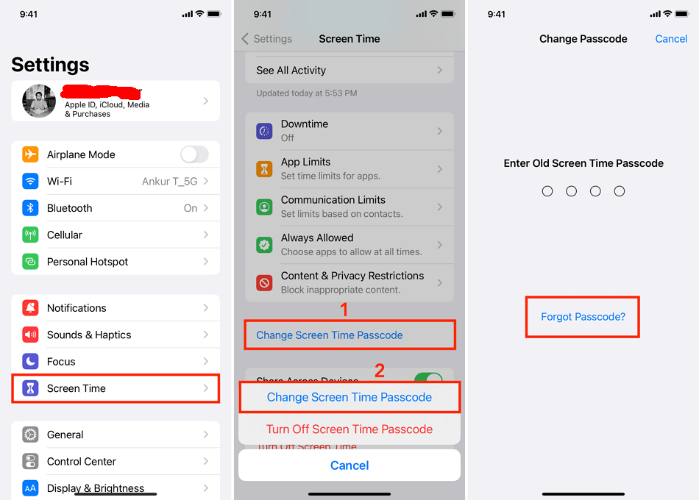
단계 4: 화면의 안내에 따라 새 스크린 타임 암호를 설정합니다. 그러면 기기를 제한 없이 사용할 수 있습니다.
장단점
장점:
- 간단하고 직관적임.
단점:
- Apple ID가 필요합니다.
- Apple ID와 연결된 비밀번호를 기억해야 합니다.
추천 이유:
기기의 Apple ID와 비밀번호가 있다면 스크린 타임 암호를 쉽게 우회할 수 있습니다.
방법 3. iTunes/Finder를 통해 iPhone 복원
iOS 26 스크린 타임 암호 우회의 또 다른 방법은 기기를 기본 설정으로 복원하는 것입니다. 이를 통해 현재 설정을 모두 삭제하고 iPhone을 새롭게 사용할 수 있습니다. 다음은 iTunes를 사용하여 iPhone을 복원하는 방법입니다:
단계 1: 컴퓨터에서 iTunes를 실행하고 USB를 통해 iPhone을 연결합니다. "이 컴퓨터를 신뢰하시겠습니까?" 메시지가 나타나면 "신뢰"를 선택합니다.
단계 2: iTunes 창에서 기기를 클릭한 후 "요약(Summary)" 탭을 선택합니다.
단계 3: 오른쪽 패널에서 "iPhone 복원(Restore iPhone)"을 클릭합니다.
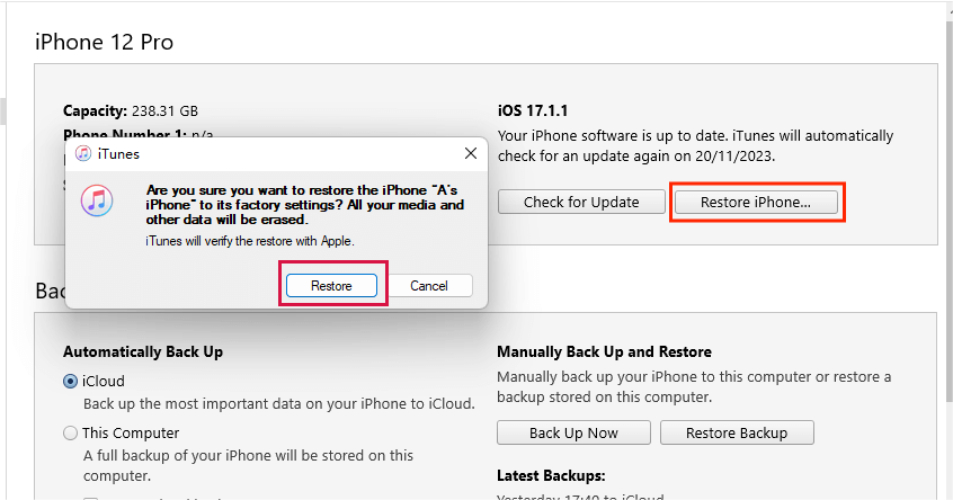
단계 4: iPhone을 기본 설정으로 복원하려면 "복원" 버튼을 다시 클릭하세요. 복원이 시작되면 완료될 때까지 기다리세요. 완료되면 스크린 타임 제한 없이 기기를 사용할 수 있습니다.
장단점
장점:
- 스크린 타임을 우회하는 데 Apple ID가 필요하지 않습니다.
- 기기를 기본 설정으로 되돌립니다.
단점:
- 데이터가 삭제됩니다.
- 시간이 소요됩니다.
추천 이유:
스크린 타임 암호를 기억하지 못하거나 Apple ID/비밀번호가 없는 경우 유용합니다.
방법 4. 스크린 타임 버그(iOS 26) 이용
iOS 26에서 스크린 타임을 우회하는 또 다른 방법은 시스템이 정상적으로 작동하지 않도록 버그를 이용하는 것입니다. 예를 들어 시간대를 변경하면 제한 시작 시간을 지연시켜 iPhone을 더 자유롭게 제어할 수 있습니다. 아래 단계에 따라 iOS 26 스크린 타임 글리치 사용법을 확인하세요:
단계 1: iPhone에서 설정 앱을 실행하고 "일반" 옵션을 선택하세요.
단계 2: 아래로 스크롤하여 "날짜 및 시간"을 클릭하세요.
단계 3: "자동으로 설정" 옵션을 끄고 시간을 수동으로 입력할 수 있도록 합니다.
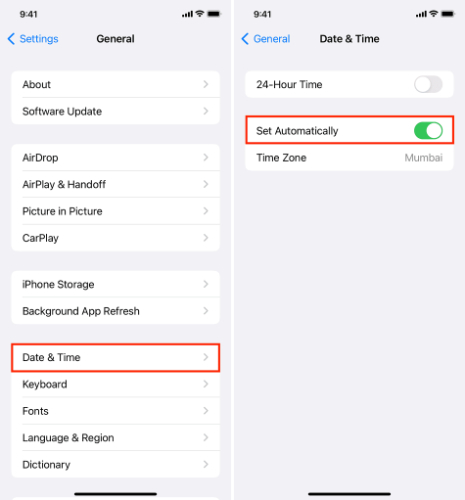
단계 4: 이제 시간대를 뒤로 변경하여 시스템이 스크린 타임 제한 시작을 지연시키도록 할 수 있습니다. 끝났습니다! 이제 기기를 제한 없이 사용할 수 있습니다.
장단점
장점:
- 몇 단계만으로 완료할 수 있습니다.
- 선택한 시간 동안 기기를 제한 없이 사용할 수 있습니다.
단점:
- 일부 기기는 시간을 수동으로 설정할 수 없습니다.
추천 이유:
스크린 타임 제한을 일정 시간 지연시키는 좋은 방법입니다.
방법 5. 탈옥 + 스크린 타임 우회 트윅
탈옥을 하면 기기의 모든 제한을 제거하고 원하는 기능을 무제한으로 사용할 수 있으며, 타사 앱 설치도 가능합니다. 이 방법은 iPhone의 보증을 무효화할 수 있지만, 여전히 신뢰할 수 있는 iOS 26 스크린 타임 우회 트윅입니다. 컴퓨터 없이 Palera1n과 같은 타사 앱을 사용해 iPhone을 탈옥하는 방법을 안내합니다.
단계 1: iPhone에 Palera1n을 다운로드하고 설치하세요.
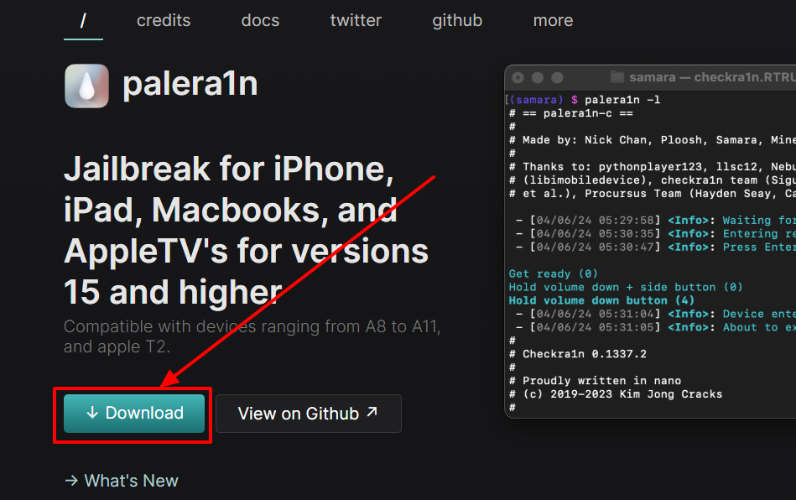
단계 2: 앱을 실행하고 "탈옥(Jailbreak)" 옵션을 클릭하세요. 화면에 나타나는 지침을 따라 탈옥 과정을 시작할 수 있습니다.
단계 3: 첫 번째 탈옥 과정이 완료되면 "계속(Continue)"를 눌러 두 번째 단계로 진행하세요.
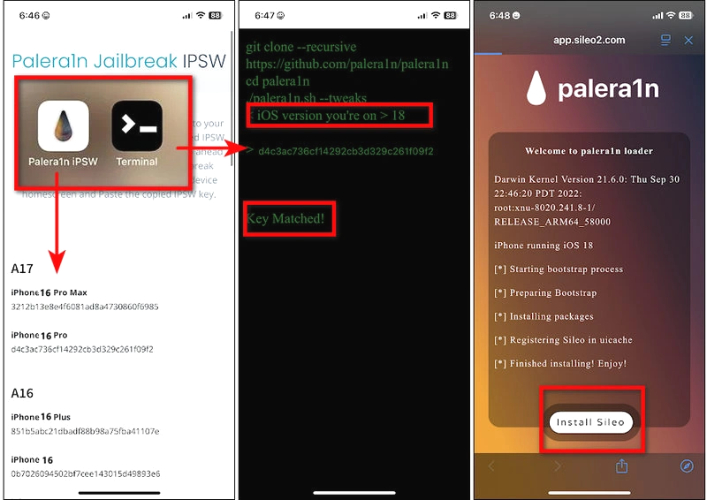
단계 4: 두 번째 과정이 완료되면 Palera1n이 iPhone에 Sileo 앱 스토어를 설치합니다. 이제 이를 사용하여 테마를 다운로드하고 기기를 원하는 대로 커스터마이즈할 수 있습니다. 더 이상 스크린 타임 암호 제한에 걸리지 않습니다.
장단점
장점:
- 스크린 타임 암호 제한을 영구적으로 제거할 수 있습니다.
- iPhone에 타사 앱을 설치할 수 있습니다.
단점:
- 기기의 보증이 무효화됩니다.
- 기기가 보안 문제에 취약해질 수 있습니다.
추천 이유:
기기를 무제한으로 사용하고 원하는 대로 조정하고 싶다면 가장 추천하는 방법입니다.
어떤 방법을 선택해야 할까요?
아래는 우리가 다룬 다섯 가지 방법을 비교한 표입니다.
| 비교 항목 | 4uKey 잠금 해제 | Apple ID | iTunes | 글리치 | 탈옥 |
|---|---|---|---|---|---|
| Apple ID 필요 여부 | 아니요 | 예 | 예 | 예 | 아니요 |
| 데이터 손실 | 아니요 | 아니요 | 예 | 아니요 | 예 |
| 소요 시간 | 짧음 | 보통 | 김 | 보통 | 김 |
| 복잡성 | 낮음 | 낮음 | 보통 | 보통 | 높음 |
| 다양한 잠금 해제 시나리오 지원 여부 | 예 | 아니요 | 예 | 아니요 | 예 |
위의 표를 보면, 4uKey는 Apple ID가 필요하지 않고, 데이터를 안전하게 보호하며, 더 짧은 시간이 걸리고, 다양한 잠금 해제 시나리오를 지원하기 때문에 스크린 타임 암호 해킹 방법 중 가장 좋은 선택입니다.
스크린 타임 우회 관련 FAQ
Q1. 스크린 타임을 우회하는 것이 합법인가요?
스크린 타임은 기기 사용을 관리하기 위한 기능입니다. 이를 우회하는 것은 부모나 보호자가 설정한 규칙을 위반할 수 있습니다. 그러나 본인 기기를 제한 없이 사용해야 한다면 문제는 되지 않습니다.
Q2. Apple ID 없이 스크린 타임을 제거할 수 있나요?
아니요. 기기에서 스크린 타임을 완전히 제거하려면 Apple ID와 비밀번호가 필요합니다. 다른 방법으로는 신뢰할 수 있는 타사 소프트웨어를 사용하거나 시스템 복원을 통해 우회할 수 있지만, 이 경우 데이터 손실이 발생할 수 있습니다.
Q3. 데이터를 잃지 않고도 할 수 있나요?
예. 4uKey iPhone Unlocker와 같은 신뢰할 수 있는 타사 도구를 사용하면 데이터를 잃지 않고 스크린 타임을 우회할 수 있습니다. 이 도구는 몇 번의 클릭만으로 스크린 타임을 끌 수 있게 해줍니다.
결론
이 가이드는 iOS 26 스크린 타임을 우회하는 방법을 여러 가지로 설명했습니다. 타사 도구 사용, 암호 초기화, iPhone 복원, 스크린 타임 버그 이용, 또는 탈옥을 통해 가능합니다. 가장 좋은 방법은 데이터를 잃지 않고 빠르게 스크린 타임을 우회할 수 있는 방법입니다.
iPhone에서 스크린 타임을 안전하고 확실하게 우회하고 싶다면,Tenorshare 4uKey(테너쉐어 포유키) 를 권장합니다. 이 도구는 데이터를 보호하며 Apple ID가 필요 없고, 몇 번의 클릭만으로 사용할 수 있습니다. 지금 바로 4uKey를 다운로드하여 몇 분 만에 스크린 타임 암호를 제거하세요!









